Представьте себе: бесшовная интеграция ваших любимых веб-сайтов в качестве обоев рабочего стола Mac. Представьте себе, что у вас постоянно отображается Google Calendar, огромные цифровые часы или живая лента погоды, украшенная успокаивающей анимацией. Эта мечта становится реальностью с Plash, бесплатным приложением с открытым исходным кодом. Давайте углубимся в возможности Plash и как его настроить.
Превратите веб-сайты в обои рабочего стола
Plash позволяет пользователям устанавливать любую веб-страницу в качестве обоев Mac. Возможности безграничны — будь то утилита вроде Google Calendar, тикер фондового рынка в реальном времени или сайт новостей о текущих событиях. Но это еще не все; Plash выходит за рамки просто визуализации, позволяя взаимодействовать с этими веб-элементами напрямую.
Активируйте режим просмотра, и вы сможете прокручивать, нажимать на ссылки или даже входить в учетные записи прямо с вашего рабочего стола. Это похоже на то, как если бы у вас был живой, обновленный браузер в качестве обоев.
Настройка — это отличительная черта Plash, которая позволяет вам настраивать рабочий стол в соответствии с вашими предпочтениями. Вот что вы можете сделать:
- Измените цветовые схемы для более мрачной атмосферы.
- Измените уровни непрозрачности, чтобы сквозь них проглядывали оригинальные обои.
- Вставьте пользовательский CSS или JavaScript, чтобы изменить дизайн веб-страницы или устранить отвлекающие элементы.
Например, если на сайте есть назойливая реклама или слишком яркий элемент, вы можете легко скрыть или изменить их с помощью нескольких строк кода.
Зачем ограничивать себя одними обоями? С Plash у вас есть свобода демонстрировать несколько веб-сайтов и легко переключаться между ними с помощью значка в строке меню. Кроме того, приложение позволяет настраивать сочетания клавиш для быстрых переходов и действий, таких как обновление страницы.
Установка веб-сайта в качестве обоев с помощью Plash
- Загрузите Plash бесплатно из Mac App Store. Для macOS 13 или более ранних версий выберите совместимый релиз из GitHub .
- Запустите Plash и щелкните значок в строке меню .
- Выберите Добавить веб-сайт и вставьте нужный URL-адрес.
- Назовите его и нажмите «Добавить» .
Вот и все! Выбранный веб-сайт теперь будет служить обоями. Можете смело проверить его на рабочем столе и повторить процесс, чтобы добавить больше сайтов, которые будут удобно сохранены в приложении для будущего доступа.
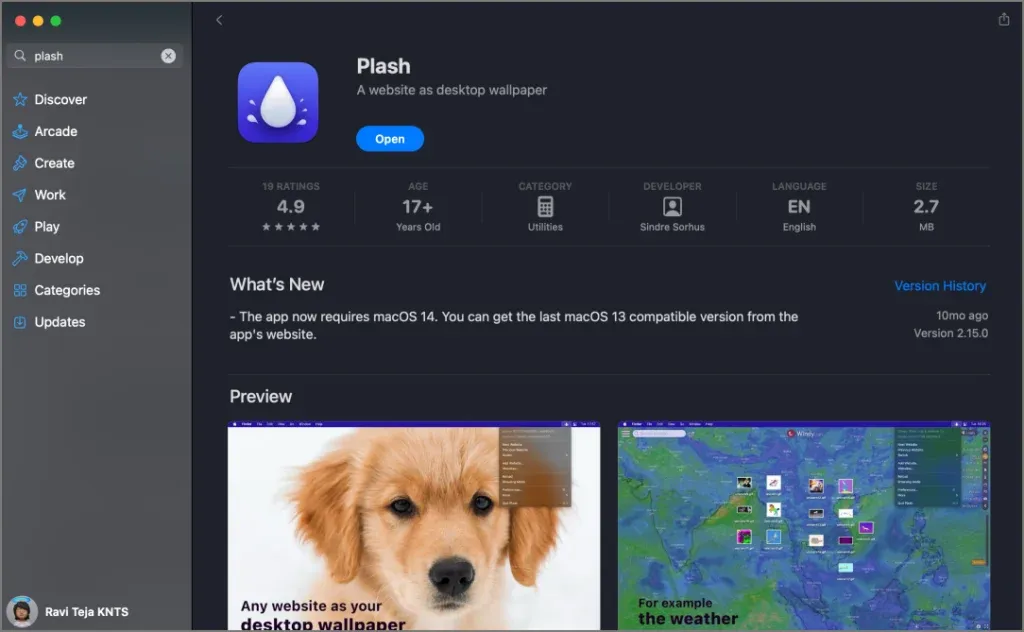
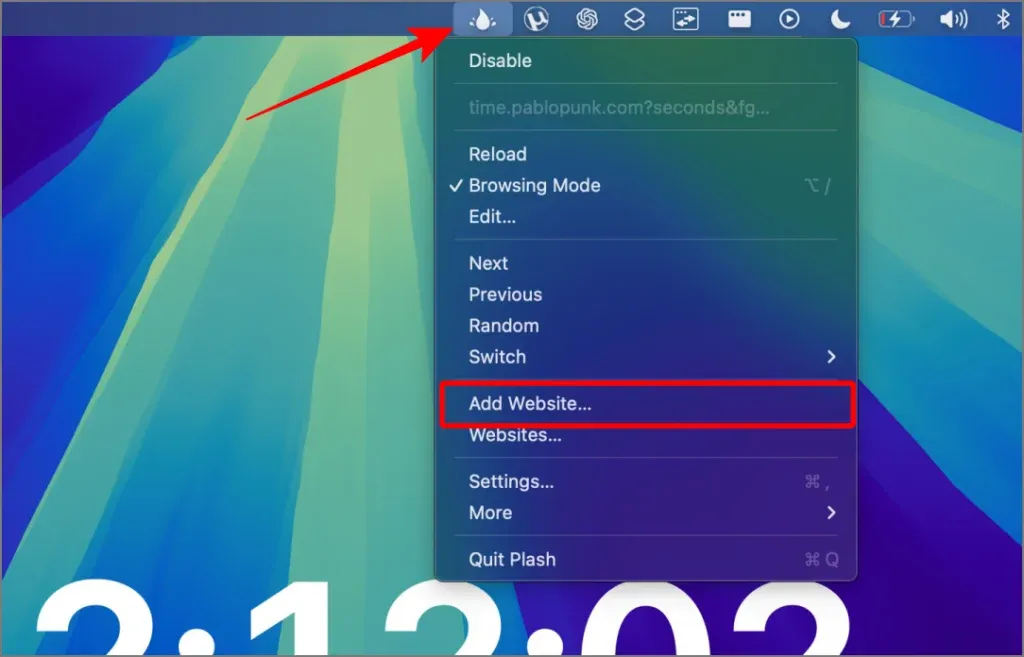
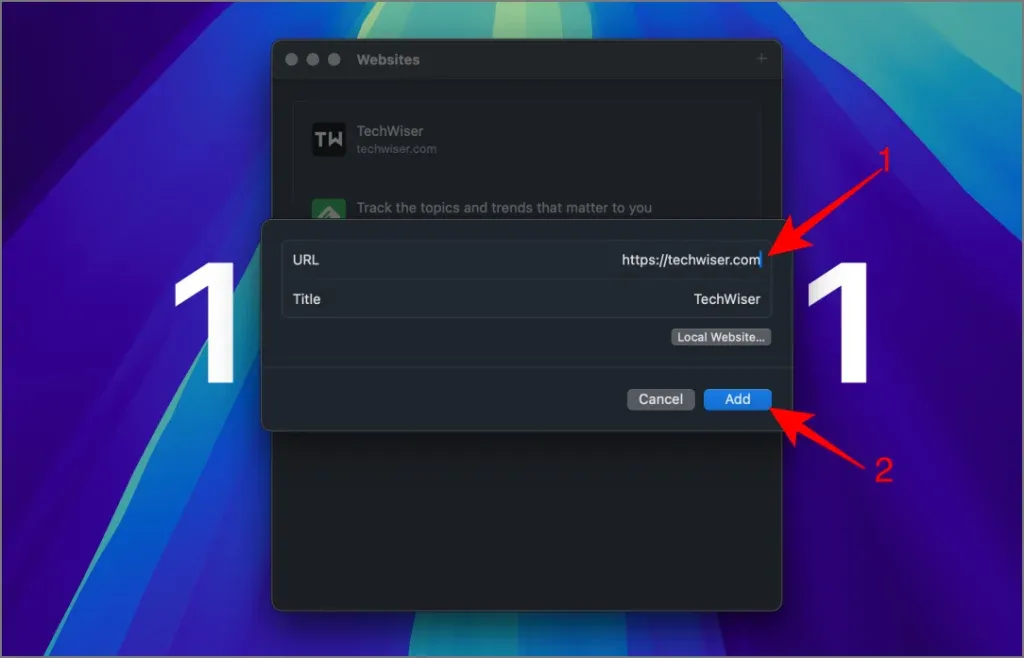
Чтобы настроить внешний вид сайта:
- Нажмите значок в строке меню Plash и выберите Веб-сайты .
- Выберите сайт, который вы хотите настроить.
- Нажмите на значок приложения рядом с названием сайта, чтобы увидеть параметры настройки.
- Здесь вы можете изменить уровни непрозрачности, инвертировать цвета или внедрить пользовательский CSS/JavaScript для придания индивидуальности.
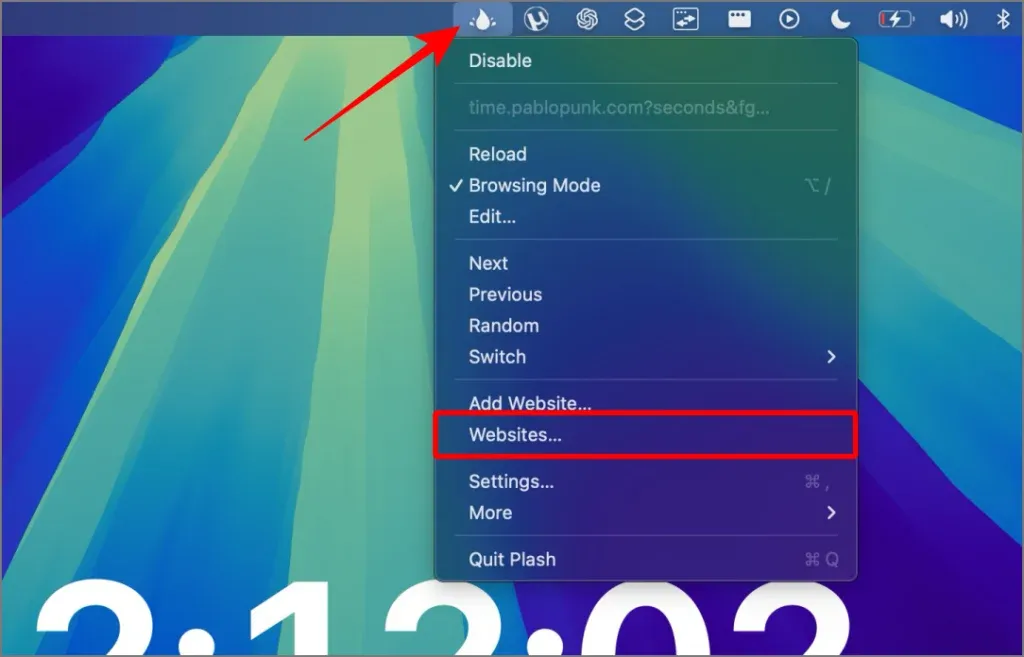
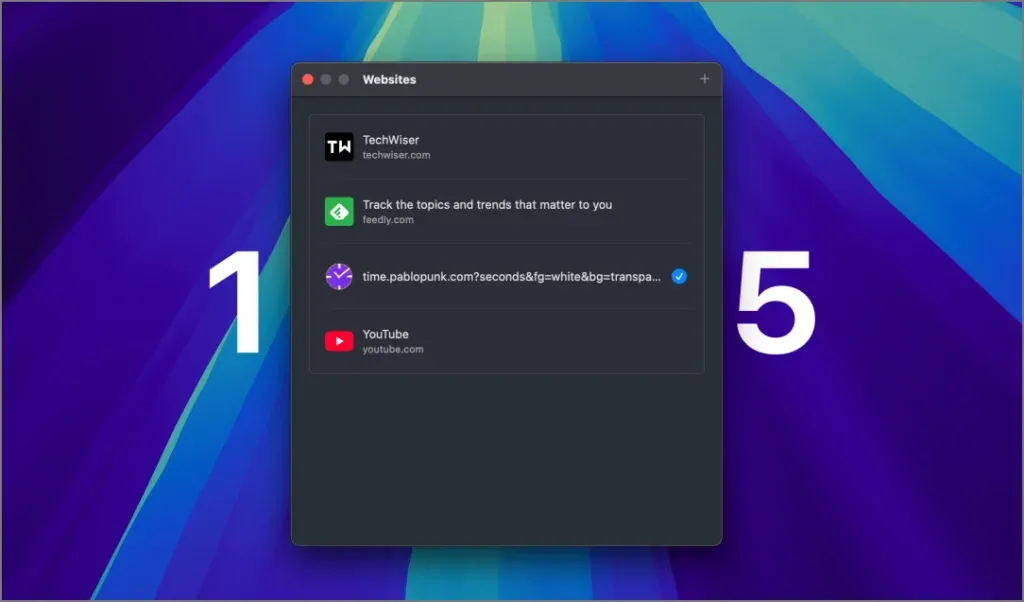
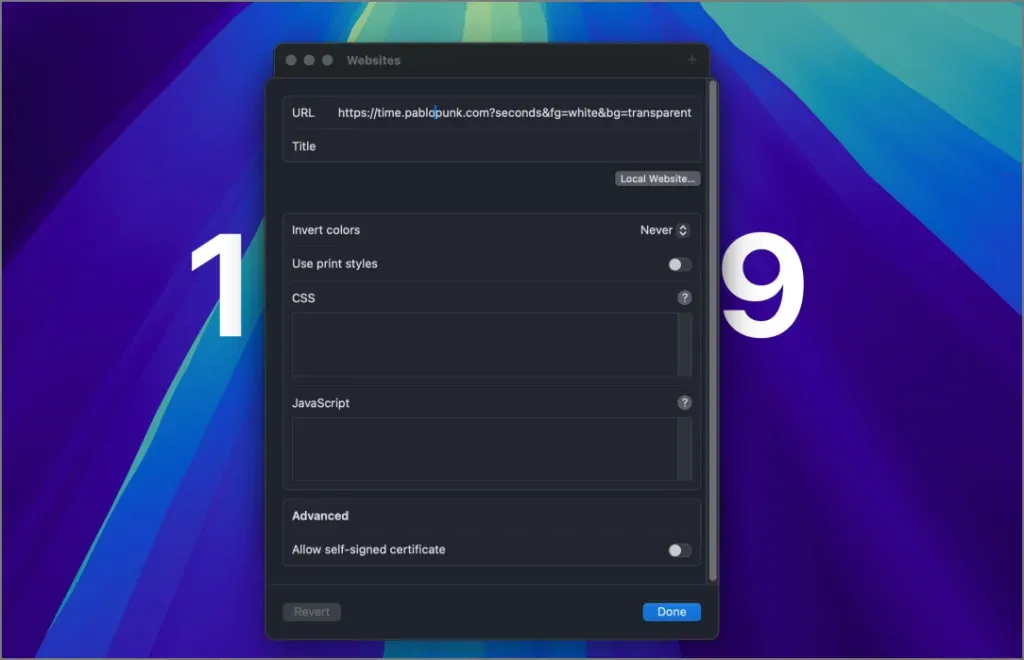
Вот и все! С помощью этих простых шагов вы можете не только изменить веб-сайт, который будет использоваться в качестве обоев, но и полностью настроить его внешний вид и поведение.
Вы можете включить режим просмотра из того же меню, чтобы взаимодействовать с веб-сайтом. Кроме того, погрузитесь в настройки, чтобы настроить сочетания клавиш, интервалы обновления и другие предпочтения.
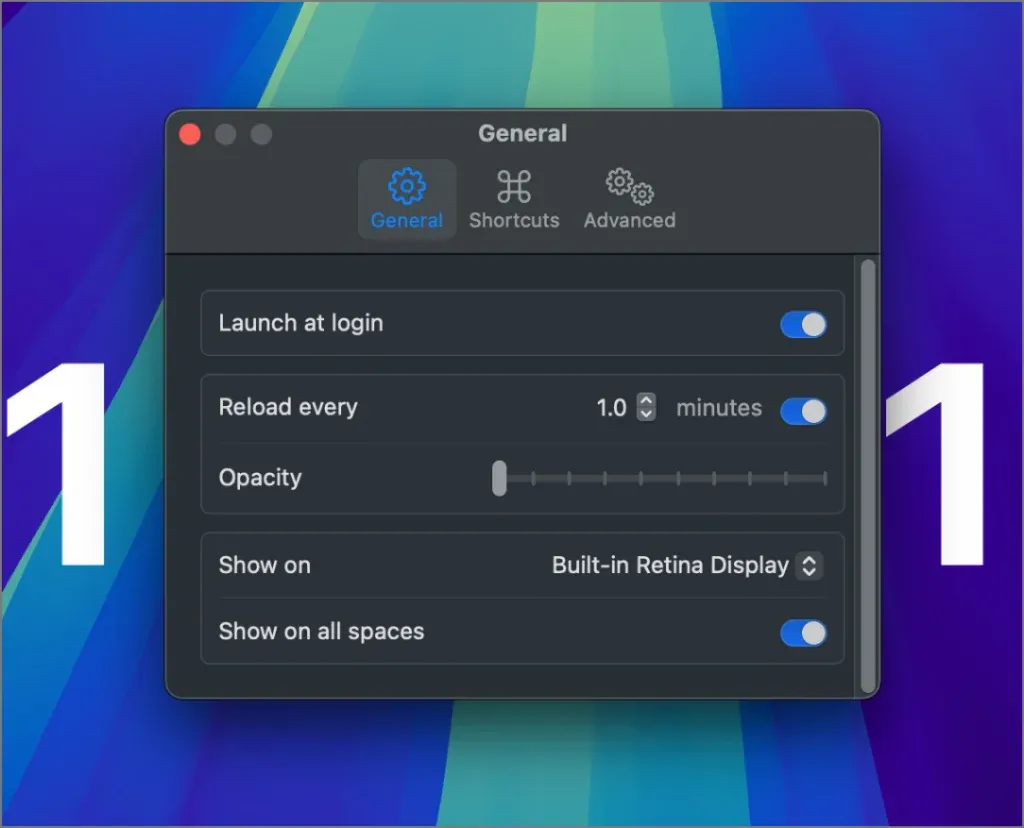
- Лучшие бесплатные приложения для macOS, которые повысят вашу производительность
- Основные функции Windows, которые вы пропустили на Mac: ознакомьтесь с этими 8 приложениями
- 7 отличных приложений для Mac, помогающих сохранять концентрацию
Дополнительное вдохновение
Хотите узнать, чего еще можно добиться с помощью Plash? Вот несколько интересных идей:
- Отображайте прямую трансляцию Twitter, чтобы оставаться в курсе самых популярных обсуждений.
- Используйте панель мониторинга в реальном времени, чтобы следить за своими задачами и проектами.
- Откройте приложение для заметок в качестве обоев для мгновенного создания заметок.
Однако имейте в виду, что хотя Plash устанавливает веб-страницу в качестве обоев, он не может воспроизводить аудио. Например, если вы решите использовать YouTube в качестве фона рабочего стола, видео будет видно, но звук не будет транслироваться. Кроме того, Plash может запускаться автоматически при запуске, обеспечивая плавную фоновую работу после первоначальной настройки.
Превратите свой рабочий стол в живую среду с помощью Plash и позвольте вашим обоям выполнять не только эстетическую функцию.
Добавить комментарий